มีอินเทอร์เน็ตเบราว์เซอร์จำนวนมากที่เราสามารถใช้กับ Google ได้ในขณะนี้ Chrome เป็นผู้นำในด้านการใช้งาน ในขณะเดียวกันหนึ่งในข้อเสนอที่เติบโตมากที่สุดคือ ไมโครซอฟท์ใหม่ ขอบซึ่งเป็นโปรแกรมที่มีข้อดีมากมาย
นี่คือสิ่งที่แทนที่ของเดิม ขอบ ที่เปิดตัวพร้อมกับ Windows 10 และนั่นมีการยอมรับเพียงเล็กน้อยตั้งแต่เริ่มก่อตั้ง นั่นคือเหตุผลที่ทีม Redmond ตัดสินใจเปิดตัวเบราว์เซอร์อื่นที่ไม่มีส่วนเกี่ยวข้องกับตัวแรกเพื่อที่จะได้ตั้งหลักในตลาดที่มีการแข่งขันสูงนี้ ดังนั้น ณ จุดนี้สิ่งแรกที่ต้องรู้คือ Microsoft Edge ใหม่ใช้แบบเดียวกัน โครเมียม เครื่องยนต์เป็น Chrome ดังกล่าวข้างต้น

อย่างไรก็ตามกับทุกสิ่งและด้วยการบริโภค ซีพียู และ แรม หน่วยความจำ ของอุปกรณ์นั้นต่ำกว่าปกติมากในผู้นำตลาด แต่ต้องบอกว่าอาจเป็นกรณีที่เบราว์เซอร์ Edge นี้เริ่มใช้ทรัพยากรมากกว่าที่เราต้องการ นั่นคือเหตุผลว่าทำไมในบรรทัดเดียวกันนี้เราจะพยายามช่วยคุณ ฉันบอกคุณอย่างนี้เพราะด้านล่างเราจะพูดถึงชุดคำแนะนำที่จะช่วยคุณในสถานการณ์ที่ Edge เริ่มใช้หน่วยความจำ RAM สูง
ตรวจสอบสาเหตุของการใช้ RAM สูงใน Edge
และอาจเป็นกรณีที่เราตระหนักว่าคอมพิวเตอร์หรือการท่องอินเทอร์เน็ตช้าเกินไปในขณะที่เราใช้ Edge นั่นคือเมื่อถึงเวลาที่ต้องพยายามค้นหาสิ่งที่เกิดขึ้น สำหรับนี่คือสิ่งที่เราจะให้คำแนะนำแก่คุณ สิ่งเหล่านี้จะมีประโยชน์มากเมื่อต้องแก้ปัญหานี้ที่เรากำลังบอกคุณในขณะที่เราทำ โครงการ เป็นงานที่ลื่นไหลมากขึ้น
เข้าถึง Windows Task Manager
หนึ่งในขั้นตอนแรกที่เราสามารถทำได้เพื่อค้นหาว่าเกิดอะไรขึ้นกับการใช้ทรัพยากรของ Edge คือการเข้าถึง Windows Task Manager ในการเปิดองค์ประกอบที่สำคัญของระบบปฏิบัติการเราสามารถใช้คีย์ผสม Ctrl + Shift + Esc จากนั้นเราไปที่ แท็บกระบวนการ ของส่วนนี้และคลิกที่ส่วนหัวหน่วยความจำ
ที่นี่เราสามารถดูว่าเท่าไหร่ แรม โปรแกรมกำลังใช้งานเช่นนี้ สำหรับรายละเอียดเพิ่มเติมเรามีความเป็นไปได้ที่จะขยายรายการ Edge นั้นเพื่อให้เราเห็นไฟล์ หัวข้อ ในการทำงานและดูการใช้หน่วยความจำของแต่ละหน่วย
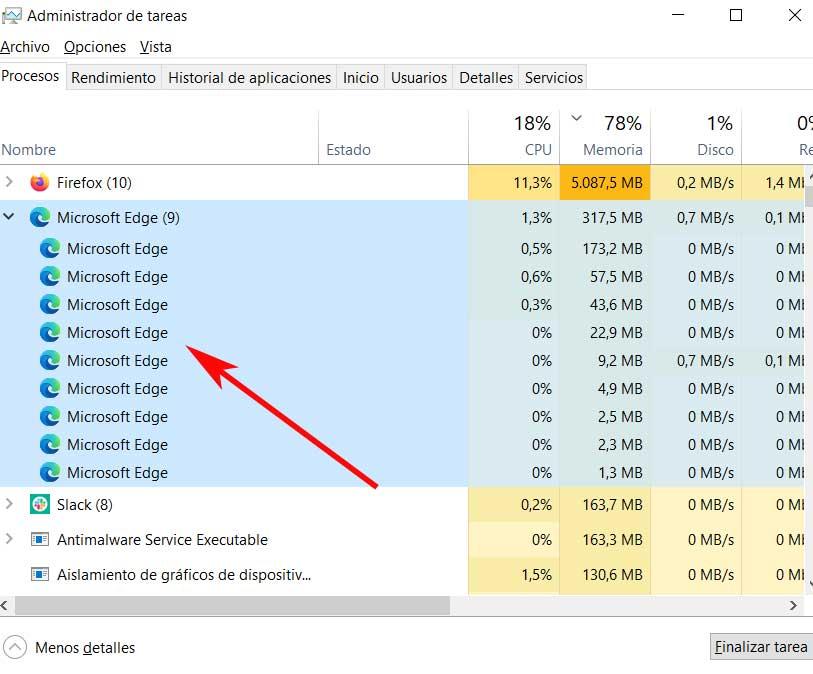
ตรวจสอบตัวจัดการงานของเบราว์เซอร์
แต่ก็อาจเป็นกรณีที่เราต้องการทราบสาเหตุของการใช้ทรัพยากรสูงจากโปรแกรมนี้เอง เราบอกคุณเรื่องนี้เพราะ Edge เองก็มีของตัวเอง ที่ Task Manager ซึ่งจะเป็นประโยชน์อย่างมากในกรณีเหล่านี้ ในการเข้าถึงส่วนนี้ที่เราแสดงความคิดเห็นเราสามารถทำได้หลายวิธี ตัวอย่างเช่นก่อนอื่นเราสามารถไปที่เมนูหลักของโปรแกรม
พบได้ที่มุมขวาบนของอินเทอร์เฟซหลักและแสดงด้วยเส้นแนวนอนสามเส้น ต่อไปเราไปที่ตัวเลือกเครื่องมือเพิ่มเติม / ตัวจัดการงานของเบราว์เซอร์ แต่เพื่อให้การเข้าถึงนี้เร็วยิ่งขึ้นเราสามารถไปที่ไฟล์ หน้าต่างโปรแกรม และใช้คีย์ผสม Shift + Esc
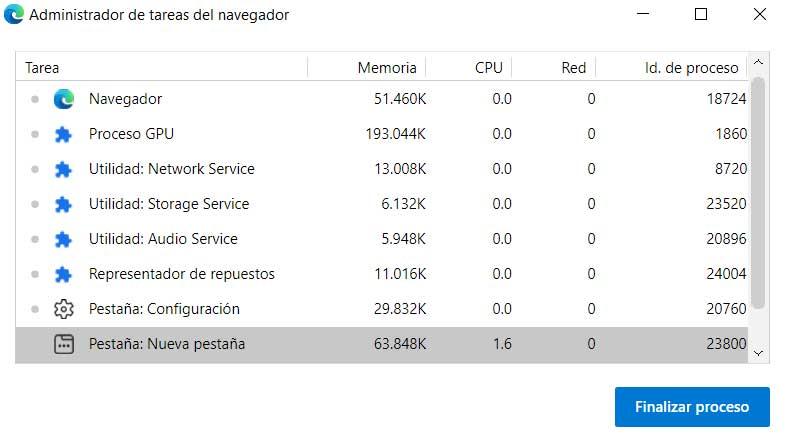
ในขณะนั้นหน้าต่างใหม่จะปรากฏขึ้นบนหน้าจอซึ่งเราสามารถเห็นกระบวนการทั้งหมดที่ทำงานใน Edge โดยตรง ด้วยวิธีนี้เราสามารถตรวจสอบได้ว่าองค์ประกอบใดที่ใช้ทรัพยากรมากขึ้นในขณะนั้น เราจะเห็นรายละเอียดเหล่านี้ในหน้าต่างนั้นรวมถึง RAM ซีพียู และเครือข่ายที่แต่ละคนใช้ กระบวนการเหล่านี้ระบุด้วยหมายเลขกระบวนการและเราสามารถปิดกระบวนการที่เราต้องการได้
ในการดำเนินการนี้เราต้องคลิกที่รายการที่ใช้ทรัพยากรมากขึ้นจากนั้นคลิกที่ปุ่มที่เรียกว่าสิ้นสุดกระบวนการ
กระบวนการที่เป็นส่วนหนึ่งของ Edge และการใช้ RAM สูงสุด
ที่กล่าวมาก็เป็นสิ่งสำคัญที่จะต้องรู้ว่า Microsoft Edge เอง มีคำแนะนำของตัวเองในเรื่องนี้ ด้วยเหตุนี้เราจึงอ้างถึงคำแนะนำของนักพัฒนาโปรแกรมเกี่ยวกับจำนวนหน่วยความจำที่แต่ละกระบวนการเหล่านี้ควรใช้ภายในเบราว์เซอร์ ในแง่หนึ่งเราพบว่ากระบวนการของเบราว์เซอร์เป็นเช่นนี้ซึ่งควรมี RAM ประมาณ 400 เมกะไบต์ แน่นอนว่าเมื่อเราเปิดแท็บมากขึ้นจำนวนนี้จะเพิ่มขึ้นทีละเล็กทีละน้อย
ในทางกลับกันเราพบว่ากระบวนการแสดงผลซึ่งใช้พื้นที่ประมาณ 500 เมกะไบต์ นี่คือสิ่งที่รับผิดชอบในการเล่นวิดีโอจัดการเนื้อหามัลติมีเดีย ฯลฯ นอกจากนี้เรายังสามารถค้นหากระบวนการเฟรมซึ่งไม่ควรเกิน 75 เมกะไบต์ของ RAM สมมติว่านี่เป็นค่าที่สามารถเกิดขึ้นได้หากเว็บที่เข้าชมมีโฆษณาที่ซับซ้อนเป็นต้น เล่นวิดีโอ สิ่งที่สูงที่สุดอย่างหนึ่งที่เราพบได้ในแง่นี้คือ GPU กระบวนการ ซึ่งจะอยู่ที่ประมาณ 1.75 กิ๊กของ RAM และในที่สุดก็มีกระบวนการของส่วนขยายที่มีขนาดประมาณ 15 เมกะไบต์
ในทางกลับกัน Windows 10 ขอสงวนหน่วยความจำจำนวนหนึ่งที่จะเป็นประโยชน์เมื่อคุณต้องการ ดังนั้นเมื่อ Edge ทำงานมันจะขอพื้นที่หน่วยความจำจากคอมพิวเตอร์ของคุณและ Windows จะเสนอให้คุณ กล่าวได้ว่าทั้งหมดนี้เป็นแบบไดนามิกและอัปเดตแบบเรียลไทม์
วิธีลดการใช้ RAM ของ Edge
เพื่อลดการใช้หน่วยความจำ RAM นี้เราสามารถทำงานได้หลายอย่าง ในกรณีที่เราเห็นว่าแท็บหรือส่วนขยายใด ๆ ที่เปิดอยู่กินแรมมากเมื่อเทียบกับส่วนขยายอื่น ๆ ควรปิดแท็บนั้น ในเวลาเดียวกันเรายังสามารถถอนการติดตั้งไฟล์ นามสกุล ในคำถาม. เมื่อเราทำเช่นนี้การใช้ทรัพยากรอาจลดลงอย่างมาก
โปรดทราบว่าเมื่อเราติดตั้งส่วนขยายในโปรแกรมหรือเปิดแท็บไฟล์ การใช้ RAM ค่อยๆเพิ่มขึ้น นอกจากนี้อาจเป็นปัญหาในกรณีที่เรามีไฟล์ เก่า หรือค่อนข้าง จำกัด PC ในแง่ของข้อกำหนด
